2021년에 스포티 파이 은 처음으로 미국의 무료 사용자와 프리미엄 사용자 모두에게 실시간 가사 기능을 출시했습니다. 앱에 이 기능을 포함시키기 위해 Spotify는 노래 가사를 호스팅하는 Musixmatch 회사와 협력했습니다. 선택한 노래를 재생하고 화면 맨 아래로 스크롤하는 동안 찾을 수 있습니다. 노래가 재생되면서 화면에 표시되는 가사가 실시간으로 가수와 일치합니다.
그러나 사용자를 위한 일반적인 문제 은 가사 기능이 작동하지 않도록 하는 것입니다. 이는 기능 작동 방식에 대한 오해, 오래된 앱, 저장 공간 부족 또는 기타 이유 등 다양한 요인으로 인해 발생할 수 있습니다. 가사 기능을 사용하려고 하는데 제대로 작동하지 않는 경우 여기에서 몇 가지 수정 사항을 시도하고 좋아하는 노래를 다시 들어보세요.
Spotify 가사 작동 방식
노래를 재생하기 시작했는데 가사가 표시되지 않는 경우 실제로는 Spotify의 문제가 아닐 수도 있습니다. 플랫폼의 가사는 제3자 Musixmatch에서 제공되며 음악에 사용할 수 있는 가사 라이브러리가 있습니다. 그러나 이 라이브러리에는 Spotify에서 가사를 찾으려는 노래가 포함되어 있지 않을 수도 있습니다.
아티스트나 출판사가 Musixmatch를 통해 자신의 음악에 직접 가사를 추가하므로 아무나 들어가서 노래에 가사를 추가할 수 있는 방법은 없습니다. 안타깝게도 해당 가사가 추가될 때까지 Spotify에서 노래를 재생할 때 표시되지 않습니다. 하지만 상대적으로 주류를 이루는 노래나 이전에 가사가 있었던 노래를 재생하는 경우 문제를 해결하는 것이 가능할 수도 있습니다.
로그아웃했다가 다시 로그인
시도해야 할 첫 번째 방법은 Spotify 계정에서 로그아웃했다가 다시 로그인하는 것입니다. 이 프로세스는 Spotify 스마트폰 앱을 사용하는지 데스크톱 앱을 사용하는지에 따라 다릅니다.
iPhone/Android에서 로그아웃했다가 다시 로그인하려면:
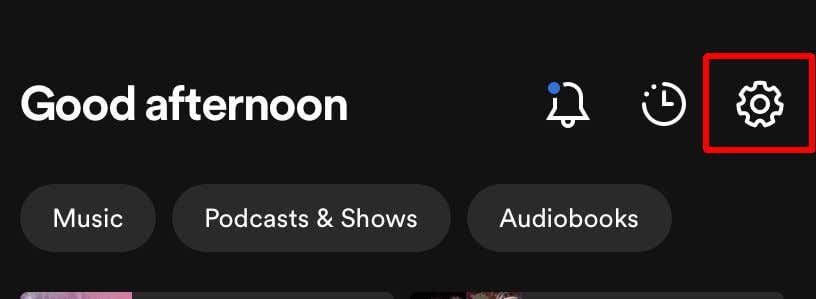
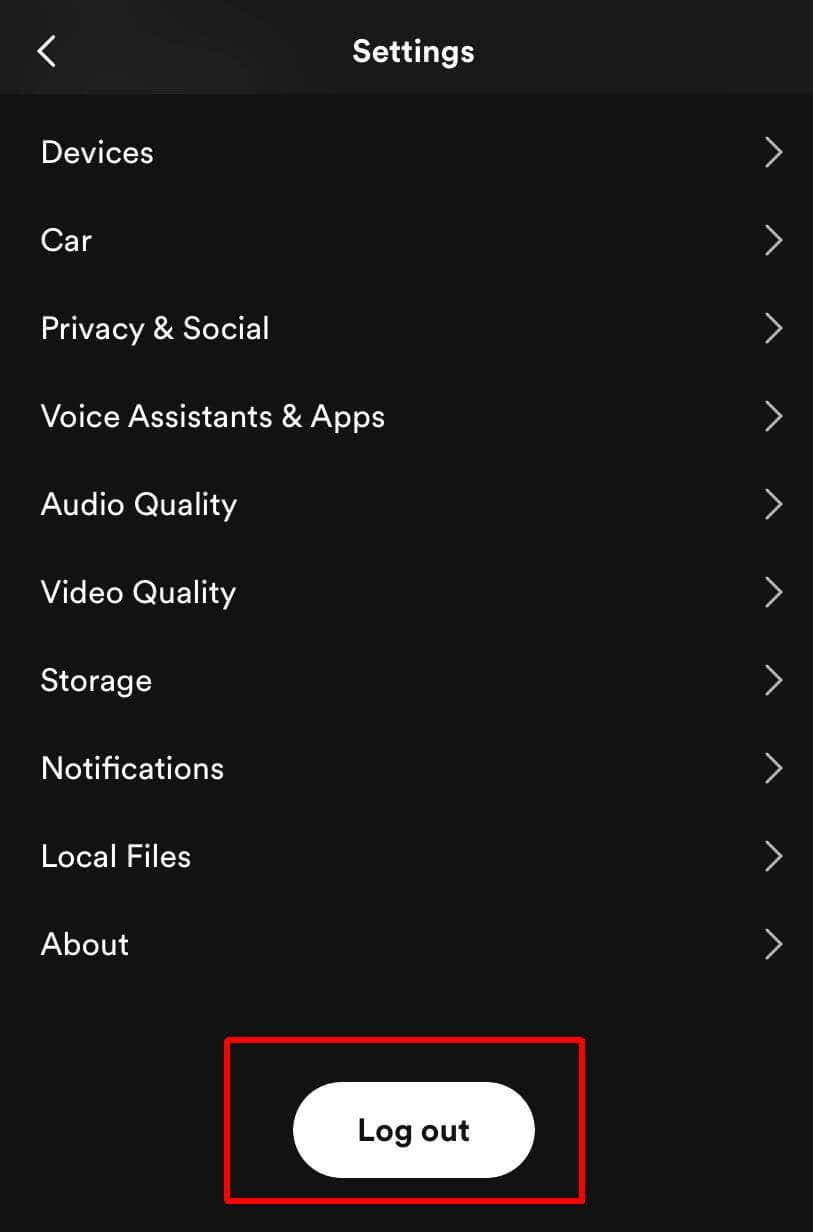 .
.데스크톱에서 로그아웃했다가 다시 로그인하려면:
노래로 가서 가사 기능을 확인하여 다시 작동하는지 확인하세요.
Spotify 제거 및 재설치
로그아웃했다가 다시 로그인해도 문제가 해결되지 않으면 Spotify 앱을 완전히 제거하고 다시 다운로드해야 할 수도 있습니다. 이는 특히 모바일 앱용입니다.
iPhone에서 이 작업을 수행하려면:
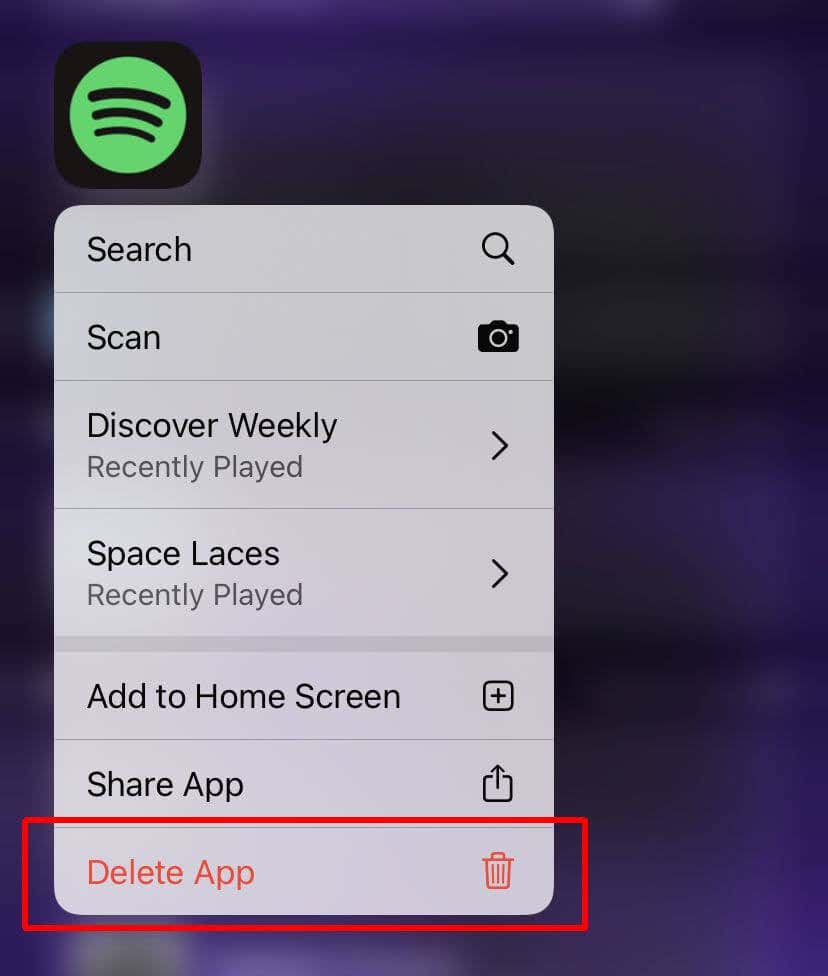
Android:
이제 Spotify를 열고 다시 로그인하세요. 가사가 있는 노래를 재생하여 가사가 제대로 표시되고 작동하는지 확인하세요.
다운로드한 노래 삭제
Spotify 모바일 앱에 다운로드한 노래 의 양이 많으면 이 양의 데이터로 인해 기능에 문제가 발생할 수 있습니다. 이에 대응하려면 다운로드한 일부 노래나 재생목록을 삭제해 보세요.
iPhone/Android에서 이 작업을 수행하려면:
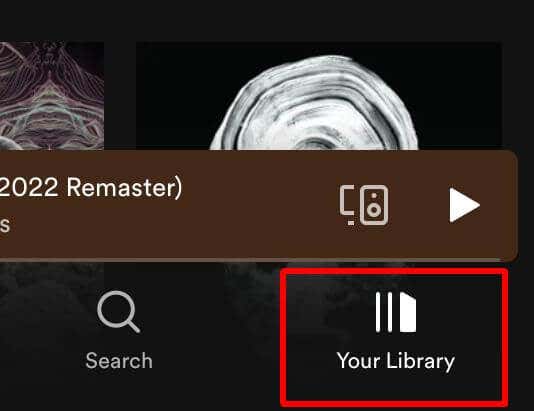
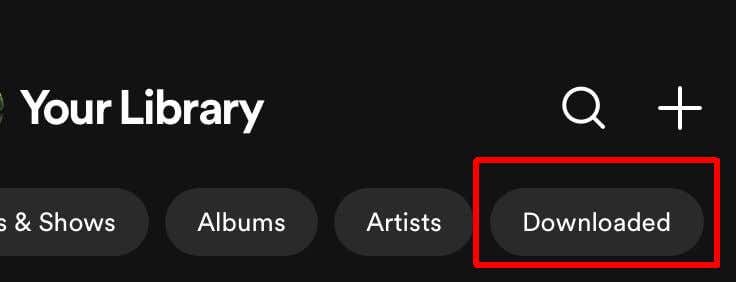
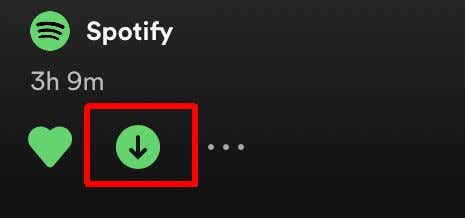
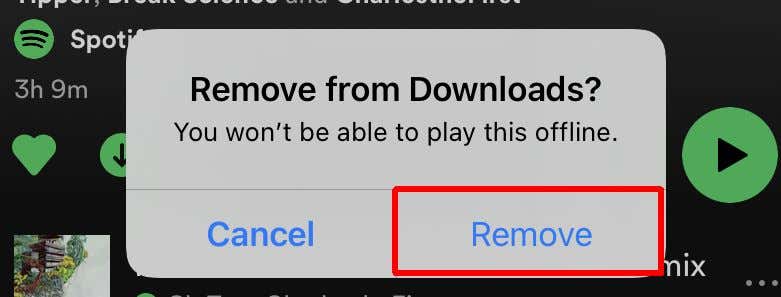
그러면 노래가 라이브러리에서 제거되어 일부 데이터가 확보되고 Spotify가 좀 더 원활하게 실행될 수 있습니다.
Spotify에서 가사 다시 받기
이 팁을 따르면 Spotify에서 가사 기능을 다시 사용할 수 있습니다. 좋아하는 노래나 방금 들은 신곡의 가사를 배울 수 있는 훌륭한 기능입니다. 아직 가사가 없는 노래를 접하게 된다면 데이터베이스에 추가되는 것은 시간문제일 수 있으므로 희망을 잃지 마십시오.
.